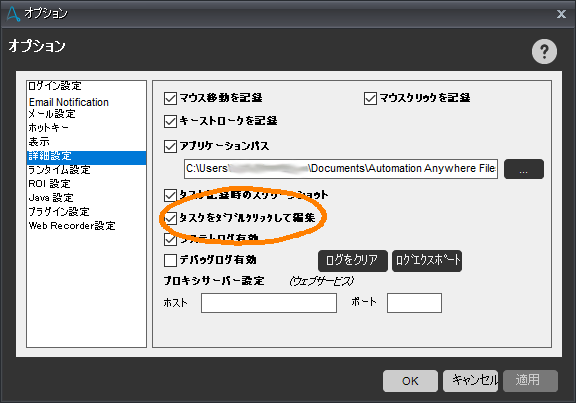こちらのページにまとめていきます。
Excelシートを新規作成したい。
-> 標準ではそういったコマンドが無いので、テンプレートか、まっさらなExcelシートを用意しておき、それをCopy Filesコマンドでコピーする。
Workbenchで、コマンドのツリーを開いた際に楽に閉じたい。
-> ツリーの下位のコマンドを選択した状態で、キーボードのBackspace->Enterと押していくと閉じれて便利。
Clientで、Botをダブルクリックすると実行されてしまってストレスたまる
-> Clientの上のメニューの、ツール->オプション->詳細設定の画面にある、「タスクをダブルクリックして編集」にチェックを入れれば解決。
設定したトリガをまとめてOffにしたい。
-> Clientの左側のメニューにある、「管理」->「トリガー」でまとめてOn/Off可能です。
ホットキーが設定されたBotがどれか把握したい。
-> AAE v11で、どのBotにホットキーを設定したか忘れるときがありますが、
Automation Anywhere FilesにあるAA.Trigger.xmlにホットキーの設定も格納されるので、このファイルを見ることで確認できます。
Object CloningやKeyStrokes、Delayコマンドの設定値を一括で変更したい。
-> 下記記事を参照。
実はあった!Object Cloningコマンド、ウィンドウ名等の一括編集について(Automation Anywhere Enterprise v11) - Qiita
Object CloningやKeyStrokes、その他コマンドのWindow名を一括で変更したい。
-> 下記記事を参照。
実はあった!Object Cloningコマンド、ウィンドウ名等の一括編集について(Automation Anywhere Enterprise v11) - Qiita
Webページが全部ロードし終わってから次の何かを実行したい。
-> Object CloningでWebページの最下部にある物(Object)を何でもいいのでキャプチャーし、Get Propertyアクションで適当な変数に値を放り込むようにしておく。
そうすると、ページ最下部にある何かが認識できるようになってから以降の処理が実行される。それでも足りない場合はわずかにDelayを入れることもあり。
でも、ただ単にDelayを適当な秒数入れるよりずっと安定稼働するし最短の待ち時間になる。
アプリケーションの画面遷移を認識させたい
-> 上記と同様。Windowタイトルを認識するようなコマンドもありますが、それでもうまく行かない場合はObject Cloningで画面遷移後にあるはずのボタンやラベル等をキャプチャーして、Get Propertyアクションを実行するように設定しておきます。
所定の秒数(デフォルトは15秒)の間に見つからなければエラーを吐くので、必要に応じてError Handlingコマンドで対処します。
Automation Anywhere Enterprise ClientのBot管理画面(My Task)で、Taskファイルをダブルクリックしたら実行されてしまうのが面倒
-> Clientのメニューの、「ツール」->「オプション」-> 「詳細設定」にある、以下の設定を変更すると、
ダブルクリックしたら編集画面が開くように変更することができます。